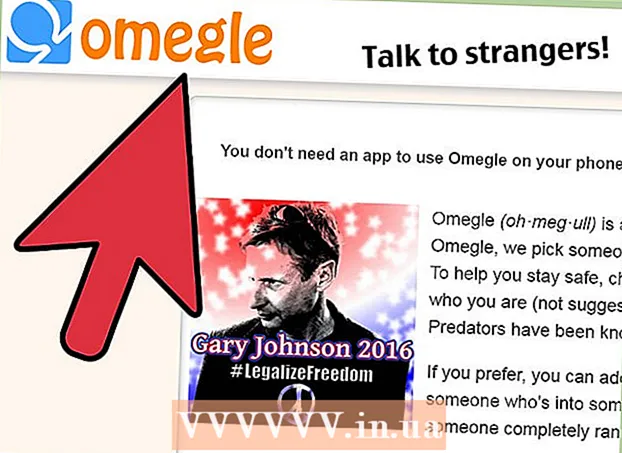రచయిత:
Joan Hall
సృష్టి తేదీ:
2 ఫిబ్రవరి 2021
నవీకరణ తేదీ:
1 జూలై 2024

విషయము
ఫేస్బుక్ ఫోటో ఆల్బమ్ను తయారు చేయడం అనేది మీ జ్ఞాపకాలను మీ స్నేహితులతో సరదాగా మరియు సులభంగా పంచుకోవడానికి ఒక గొప్ప మార్గం. కొన్ని నిమిషాలు మరియు ఫోటో ఆల్బమ్ సిద్ధంగా ఉంది, ఆ తర్వాత మీరు ఎప్పుడైనా దాన్ని సవరించవచ్చు. మీ జ్ఞాపకాలను మీ స్నేహితులతో తక్షణమే ఎలా పంచుకోవాలో మీరు తెలుసుకోవాలనుకుంటే, ఈ దశలను అనుసరించండి.
దశలు
విధానం 1 ఆఫ్ 1: ఫేస్బుక్ ఫోటో ఆల్బమ్ను సృష్టించండి
 1 Facebook హోమ్ పేజీకి వెళ్లండి. చిరునామా బార్లో వ్రాయండి www.facebook.com మీరు ఇప్పటికే చేయకపోతే.మీరు సైట్కి లాగిన్ అవ్వకపోతే, మీ ఇమెయిల్ చిరునామా మరియు పాస్వర్డ్ రాయండి.
1 Facebook హోమ్ పేజీకి వెళ్లండి. చిరునామా బార్లో వ్రాయండి www.facebook.com మీరు ఇప్పటికే చేయకపోతే.మీరు సైట్కి లాగిన్ అవ్వకపోతే, మీ ఇమెయిల్ చిరునామా మరియు పాస్వర్డ్ రాయండి.  2 "ఫోటో / వీడియో జోడించు" ఎంచుకోండి. మీరు మీ న్యూస్ ఫీడ్లో స్టేటస్ బార్ పైన ఈ ఎంపికను కనుగొనవచ్చు.
2 "ఫోటో / వీడియో జోడించు" ఎంచుకోండి. మీరు మీ న్యూస్ ఫీడ్లో స్టేటస్ బార్ పైన ఈ ఎంపికను కనుగొనవచ్చు.  3 ఫోటో ఆల్బమ్ను సృష్టించు ఎంచుకోండి. ఇది స్క్రీన్ కుడి వైపున ఉంది. ఇది మిమ్మల్ని మీ కంప్యూటర్ హార్డ్ డ్రైవ్కు దారి తీస్తుంది.
3 ఫోటో ఆల్బమ్ను సృష్టించు ఎంచుకోండి. ఇది స్క్రీన్ కుడి వైపున ఉంది. ఇది మిమ్మల్ని మీ కంప్యూటర్ హార్డ్ డ్రైవ్కు దారి తీస్తుంది.  4 ఫోటోను ఎంచుకోండి. మీ హార్డ్ డ్రైవ్లో మీ ఫోటోలను కనుగొనండి. మీ దగ్గర ఐఫోటో ఉంటే, అక్కడ మీ ఫోటోల కోసం వెతకాలి. మీకు కావలసిన ఫోటోలను ఎంచుకున్న తర్వాత, పేజీ ఆల్బమ్ను డౌన్లోడ్ చేయడానికి మిమ్మల్ని దారి మళ్లిస్తుంది. మీరు ఒకేసారి ఒక ఫోటోను లేదా అనేక ఫోటోలను ఒకేసారి అప్లోడ్ చేయవచ్చు:
4 ఫోటోను ఎంచుకోండి. మీ హార్డ్ డ్రైవ్లో మీ ఫోటోలను కనుగొనండి. మీ దగ్గర ఐఫోటో ఉంటే, అక్కడ మీ ఫోటోల కోసం వెతకాలి. మీకు కావలసిన ఫోటోలను ఎంచుకున్న తర్వాత, పేజీ ఆల్బమ్ను డౌన్లోడ్ చేయడానికి మిమ్మల్ని దారి మళ్లిస్తుంది. మీరు ఒకేసారి ఒక ఫోటోను లేదా అనేక ఫోటోలను ఒకేసారి అప్లోడ్ చేయవచ్చు: - ఒక ఫోటోను ఎంచుకోవడానికి, ఫోటోపై క్లిక్ చేసి, "ఓపెన్" ఎంచుకోండి
- వరుసగా అనేక ఫోటోలను ఎంచుకోవడానికి, మొదటి ఫోటోపై క్లిక్ చేయండి మరియు Shift కీని నొక్కి, మీరు ఎంచుకోవాలనుకుంటున్న ఫోటోలపై క్లిక్ చేయండి. మీరు ఒకదానికొకటి పక్కన లేని రెండు ఫోటోలను ఎంచుకుంటే, మీరు స్వయంచాలకంగా మధ్యలో ఉన్న అన్ని ఫోటోలను ఎంచుకుంటారు. మీరు ఫోటోలను ఎంచుకోవడం పూర్తయిన తర్వాత "ఓపెన్" క్లిక్ చేయండి.
 5 మీ ఆల్బమ్ సమాచారాన్ని పూరించండి. ఫోటోలు అప్లోడ్ అయ్యే వరకు మీరు వేచి ఉన్నప్పుడు, మీ స్నేహితులకు ఆల్బమ్ గురించి మరింత తెలుసుకోవడానికి మీరు ప్రాథమిక సమాచారాన్ని పూరించవచ్చు. సమాచారాన్ని జోడించడానికి స్క్రీన్ ఎగువన ఉన్న ఎంపికలను ఉపయోగించండి:
5 మీ ఆల్బమ్ సమాచారాన్ని పూరించండి. ఫోటోలు అప్లోడ్ అయ్యే వరకు మీరు వేచి ఉన్నప్పుడు, మీ స్నేహితులకు ఆల్బమ్ గురించి మరింత తెలుసుకోవడానికి మీరు ప్రాథమిక సమాచారాన్ని పూరించవచ్చు. సమాచారాన్ని జోడించడానికి స్క్రీన్ ఎగువన ఉన్న ఎంపికలను ఉపయోగించండి: - ఆల్బమ్ పేరు.
- ఆల్బమ్ సంతకం. మీరు ఆల్బమ్ కోసం ఒక పదం లేదా క్యాచ్ఫ్రేజ్ను జోడించాలనుకుంటే, "ఈ ఆల్బమ్ గురించి ఏదైనా వ్రాయండి ..." కింద వ్రాయండి.
- ఫోటోలు ఎక్కడ తీయబడ్డాయి. ఇక్కడ మీకు నచ్చినన్ని లొకేషన్లను జోడించవచ్చు.
- ఆల్బమ్ తేదీ.
- గుర్తుంచుకోండి, మీరు ఎల్లప్పుడూ వెనక్కి వెళ్లి మీకు నచ్చినన్ని ఫోటోలను జోడించవచ్చు. దీన్ని చేయడానికి, స్క్రీన్ దిగువన దిగువన ఉన్న "మరిన్ని ఫోటోలను జోడించు" అంశాన్ని ఎంచుకుని, పైన వివరించిన అదే పద్ధతిని ఉపయోగించి మరిన్ని ఫోటోలను జోడించండి.
 6 మీరు మీ ఫోటోలను అధిక నాణ్యతతో ప్రచురించాలనుకుంటున్నారా అని నిర్ణయించుకోండి. అలా అయితే, పేజీ దిగువన ఉన్న "అధిక నాణ్యత" అంశాన్ని ఎంచుకోండి. ఫోటోబుక్ అప్లోడ్ చేయడానికి ఎక్కువ సమయం పట్టవచ్చు, కానీ ఫోటోలు అధిక నాణ్యతతో అప్లోడ్ చేయబడతాయి.
6 మీరు మీ ఫోటోలను అధిక నాణ్యతతో ప్రచురించాలనుకుంటున్నారా అని నిర్ణయించుకోండి. అలా అయితే, పేజీ దిగువన ఉన్న "అధిక నాణ్యత" అంశాన్ని ఎంచుకోండి. ఫోటోబుక్ అప్లోడ్ చేయడానికి ఎక్కువ సమయం పట్టవచ్చు, కానీ ఫోటోలు అధిక నాణ్యతతో అప్లోడ్ చేయబడతాయి.  7 ప్రతి ఫోటో కోసం సమాచారాన్ని పూరించండి. మీరు కోరుకుంటే, మీరు ప్రతి ఫోటోకు లేదా కొన్నింటికి మరింత సమాచారాన్ని జోడించవచ్చు. మీరు ఏమి చేయగలరో ఇక్కడ ఉంది:
7 ప్రతి ఫోటో కోసం సమాచారాన్ని పూరించండి. మీరు కోరుకుంటే, మీరు ప్రతి ఫోటోకు లేదా కొన్నింటికి మరింత సమాచారాన్ని జోడించవచ్చు. మీరు ఏమి చేయగలరో ఇక్కడ ఉంది: - ఫోటోలో వ్యక్తులను ట్యాగ్ చేయండి. ఫోటోలోని వారి ముఖాలపై క్లిక్ చేసి వారి పేర్లు రాయండి.
- ఫోటో కోసం వివరణలు వ్రాయండి. మీరు ఫోటో క్రింద ఉన్న తెల్లటి పెట్టెలో దీన్ని చేయవచ్చు.
- ఫోటో తీసిన తేదీని జోడించండి. ఈ సమాచారాన్ని జోడించడానికి స్క్రీన్ దిగువన ఉన్న చిన్న గడియారంపై క్లిక్ చేయండి.
- ఈ ఫోటో ఎక్కడ తీయబడింది. ఫోటో సృష్టి స్థానాన్ని జోడించడానికి దిగువ కుడి వైపున ఉన్న విలోమ కన్నీటి చిహ్నంపై క్లిక్ చేయండి. "అది ఎక్కడ ఉంది?" అని చెప్పే పెట్టెలో మీరు కూడా చేయవచ్చు.
 8 ఫోటోల క్రమాన్ని ఎంచుకోండి. మీరు మీ ఫోటోలను అలాగే ఉంచవచ్చు లేదా అప్లోడ్ చేసిన తర్వాత వాటి క్రమాన్ని మార్చవచ్చు. ఫోటోను తరలించడానికి, ప్రతిదానిపై క్లిక్ చేసి, మీకు కావలసిన చోటికి లాగండి. మీ ఫోటోలను క్రోనోలాజికల్ క్రమంలో గ్రూప్ చేయడానికి మీరు స్క్రీన్ కుడి ఎగువ మూలలో ఉన్న సార్ట్ బై షూటింగ్ డేట్ ఆప్షన్ను కూడా ఉపయోగించవచ్చు.
8 ఫోటోల క్రమాన్ని ఎంచుకోండి. మీరు మీ ఫోటోలను అలాగే ఉంచవచ్చు లేదా అప్లోడ్ చేసిన తర్వాత వాటి క్రమాన్ని మార్చవచ్చు. ఫోటోను తరలించడానికి, ప్రతిదానిపై క్లిక్ చేసి, మీకు కావలసిన చోటికి లాగండి. మీ ఫోటోలను క్రోనోలాజికల్ క్రమంలో గ్రూప్ చేయడానికి మీరు స్క్రీన్ కుడి ఎగువ మూలలో ఉన్న సార్ట్ బై షూటింగ్ డేట్ ఆప్షన్ను కూడా ఉపయోగించవచ్చు.  9 మీ ఆల్బమ్ కోసం కవర్ను ఎంచుకోండి. అప్రమేయంగా, ఆల్బమ్ యొక్క మొదటి ఫోటో దాని కవర్ అవుతుంది. మీరు దీన్ని మార్చాలనుకుంటే, ఫోటో యొక్క కుడి ఎగువ మూలలో ఉన్న బాణంపై క్లిక్ చేసి, "ఆల్బమ్ కవర్గా సెట్ చేయి" తనిఖీ చేయండి
9 మీ ఆల్బమ్ కోసం కవర్ను ఎంచుకోండి. అప్రమేయంగా, ఆల్బమ్ యొక్క మొదటి ఫోటో దాని కవర్ అవుతుంది. మీరు దీన్ని మార్చాలనుకుంటే, ఫోటో యొక్క కుడి ఎగువ మూలలో ఉన్న బాణంపై క్లిక్ చేసి, "ఆల్బమ్ కవర్గా సెట్ చేయి" తనిఖీ చేయండి  10 మీ గోప్యతా సెట్టింగ్లను నిర్వచించండి. "స్నేహితులు" లేదా పేజీ దిగువన ఉన్న ప్రస్తుత సెట్టింగ్లపై క్లిక్ చేసి, మీకు నచ్చిన సెట్టింగ్లను ఎంచుకోండి. మీకు ఇలాంటి ఎంపికలు ఉన్నాయి:
10 మీ గోప్యతా సెట్టింగ్లను నిర్వచించండి. "స్నేహితులు" లేదా పేజీ దిగువన ఉన్న ప్రస్తుత సెట్టింగ్లపై క్లిక్ చేసి, మీకు నచ్చిన సెట్టింగ్లను ఎంచుకోండి. మీకు ఇలాంటి ఎంపికలు ఉన్నాయి: - అందరికీ అందుబాటులో ఉంది
- స్నేహితులు
- యూజర్ సెట్టింగులు - ఫ్రెండ్స్ ఆఫ్ ఫ్రెండ్స్ వంటి ఇతర సెట్టింగ్లను ఎంచుకోవడానికి లేదా జాబితాలోని వ్యక్తులకు మాత్రమే ఆల్బమ్ కనిపించేలా చేయడానికి ఈ ఆప్షన్ మిమ్మల్ని అనుమతిస్తుంది.
 11 ఫోటోలను పోస్ట్ చేయండి క్లిక్ చేయండి. ఇది మీ ఫోటోలను ఫేస్బుక్లో పోస్ట్ చేస్తుంది. మీరు ఎప్పుడైనా ఫోటోలను జోడించడానికి, తీసివేయడానికి లేదా సవరించడానికి ఆల్బమ్కి తిరిగి రావచ్చు.
11 ఫోటోలను పోస్ట్ చేయండి క్లిక్ చేయండి. ఇది మీ ఫోటోలను ఫేస్బుక్లో పోస్ట్ చేస్తుంది. మీరు ఎప్పుడైనా ఫోటోలను జోడించడానికి, తీసివేయడానికి లేదా సవరించడానికి ఆల్బమ్కి తిరిగి రావచ్చు.